typora收费,再见了!Obsidian才是优秀笔记该有的样子
相信绝大部分的技术创作者都会首选 Markdown(为方便表述以下简称“md”) 语法来创作,而不是使用富文本。然而 md 虽然语法简洁高效,但是比之传统的富文本的劣势在于:它无法简单做到「所见即所得」,你常常需要同时开启一个编辑窗口来创作,一个预览窗口来查看内容最终渲染的结果,这导致的你创作空间变得有限,并且逼迫你在编辑和预览间做选择,导致体验极差!
而只要你使用过 md,那你一定听说或使用过 typora,它之所以备受推崇,是因为它推出了一项非常重要的功能:「实时预览(Live preview)」,实现了所见即所得,使用体验大幅提升。
然而就在前不久,typora 宣布收费了!费用将近 90,说贵不贵,但也不算便宜:
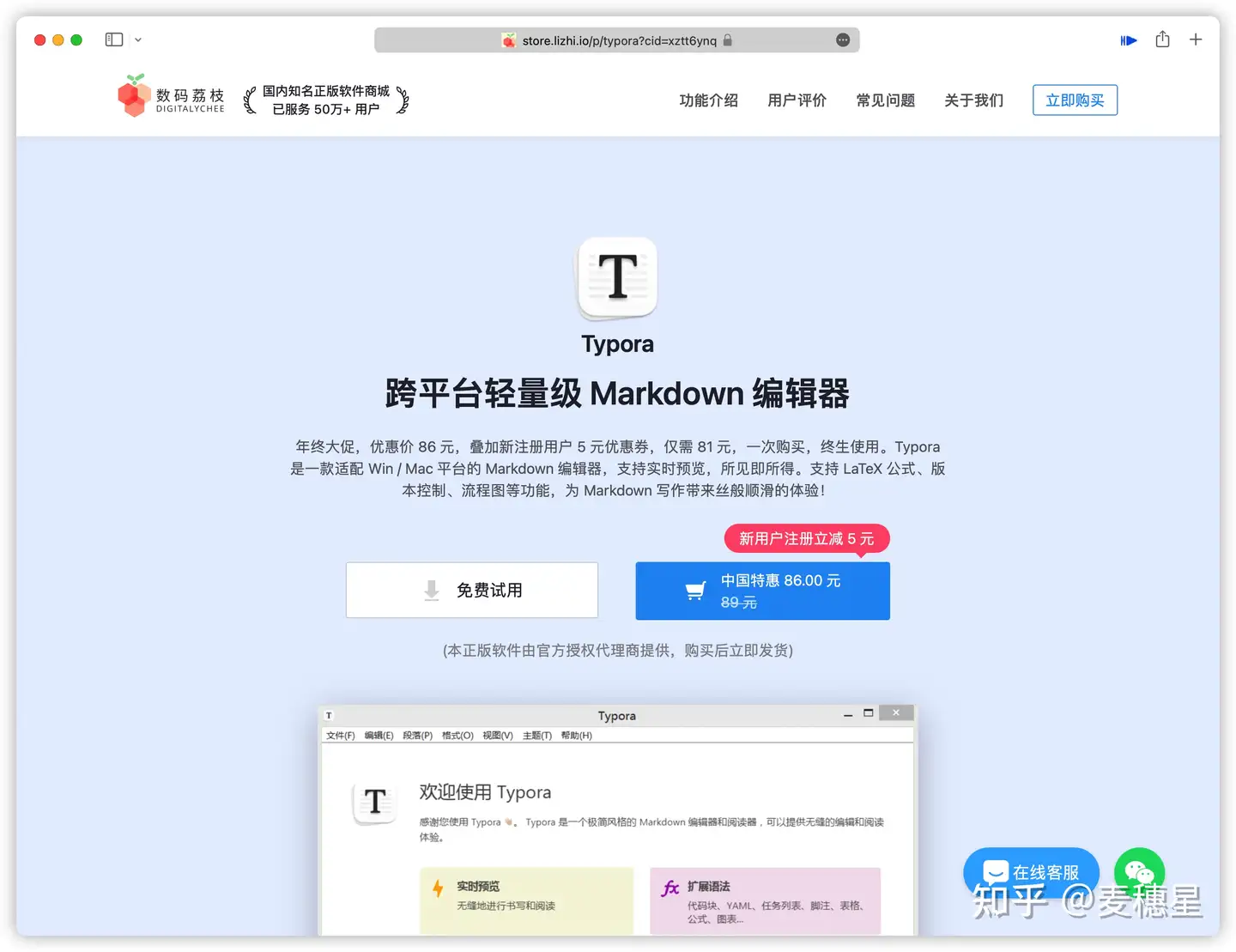
对于我这种白嫖成性的党派,自然不可能为它买单的啦 。当然了,只要你不升级继续使用旧版,typora 还是免费的,但我可是个强迫症,有更新不能点?那还不如卸载算了!
再遇 Obsidian
此时我忽然想起之前下过的一款 md 笔记软件,这款软件就叫 Obsidian(为方便表述下文简称 Ob),中文名叫「黑曜石」,这款软件个人使用是免费的,商用才要收费,同时支持众多插件。
然而那时的它虽然有个特别亮眼的功能叫「关系图谱」我特别喜欢,但是由于英文的界面和软件自带的几十篇英文教程直接把我劝退了,唉不就记个笔记写几篇文章嘛,算了!最为致命的是它不支持「实时预览」,因此我的主力一直是 typora。但是当我再次安装上它时,一切都变了:
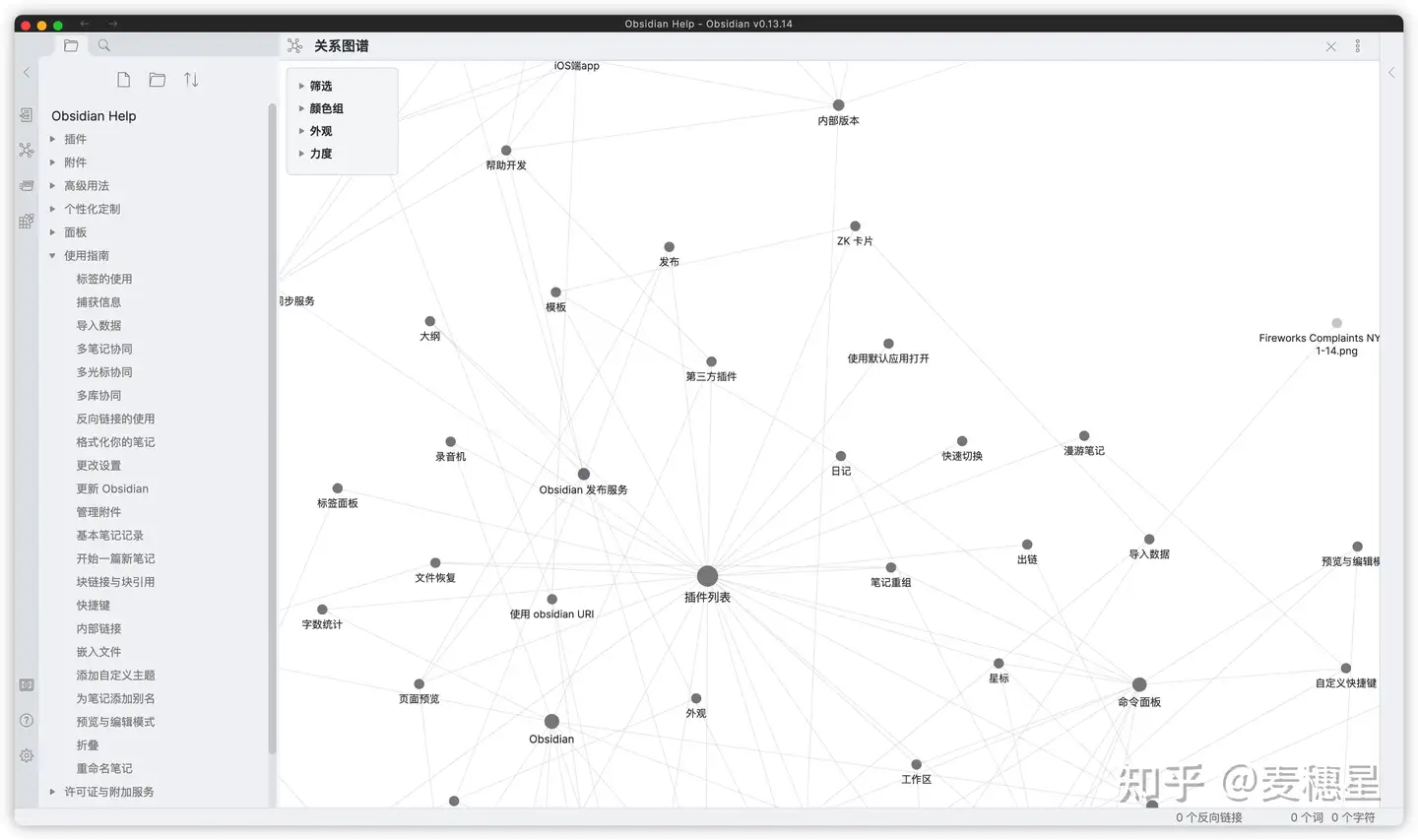
中文界面,中文的使用教程,更为重要的是,它开始支持「实时预览」!从某种意义,我要感谢 typora 收费了,不然我可能要错失它了。
从这里开始
Ob 中编写的所有 md 文件及其它一些需要引用到的资源文件都是存放在「库」中的,「库」其实就是一个文件夹,当你开始使用 Ob 时,需要首选创建一个库(或者当你存在一个库时可以选择打开):
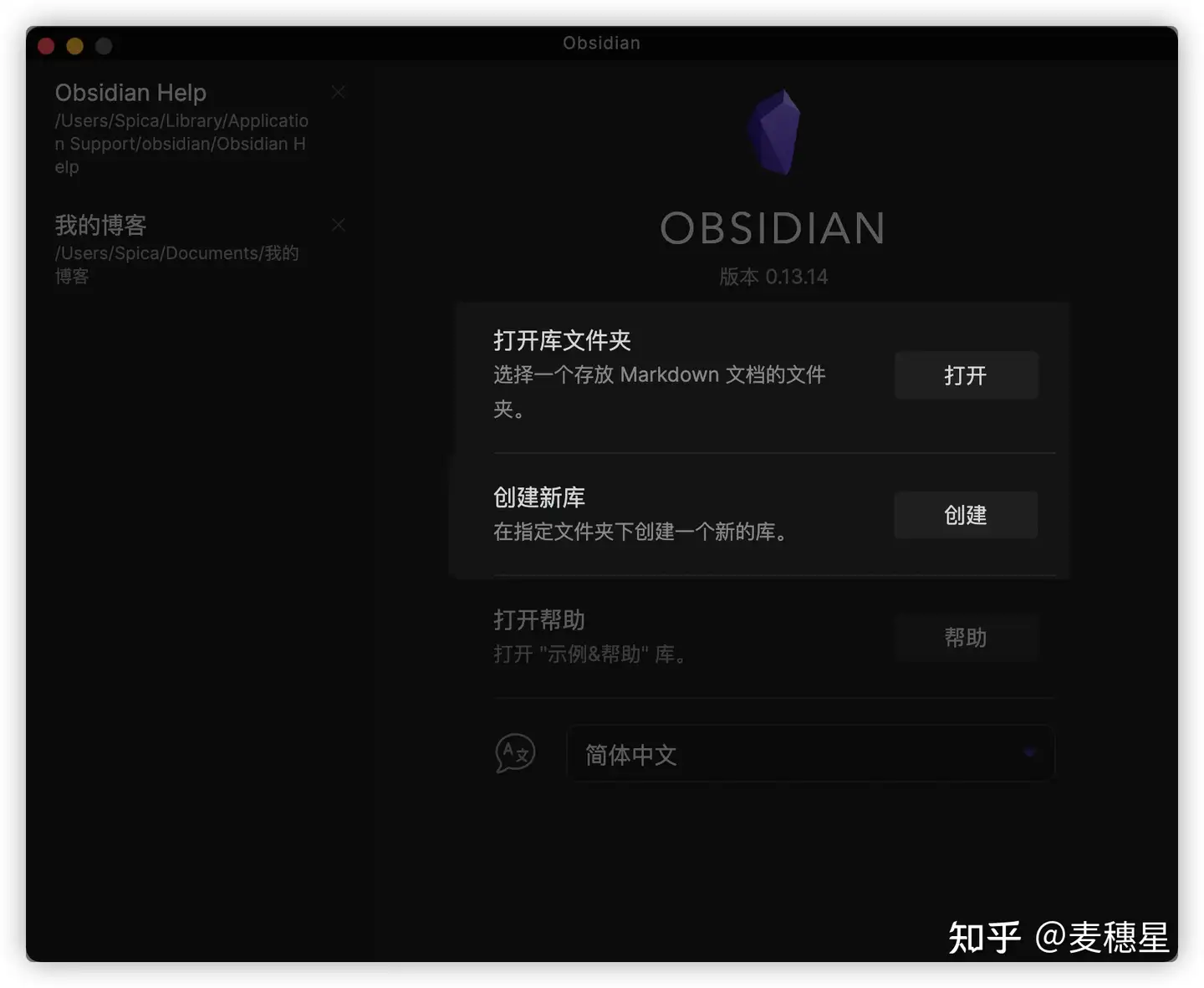
选择「创建新库」时你需要给库起一个名字比如「我的博客」并指定存放位置,这将在指定位置创建一个以「我的博客」命名的文件夹:
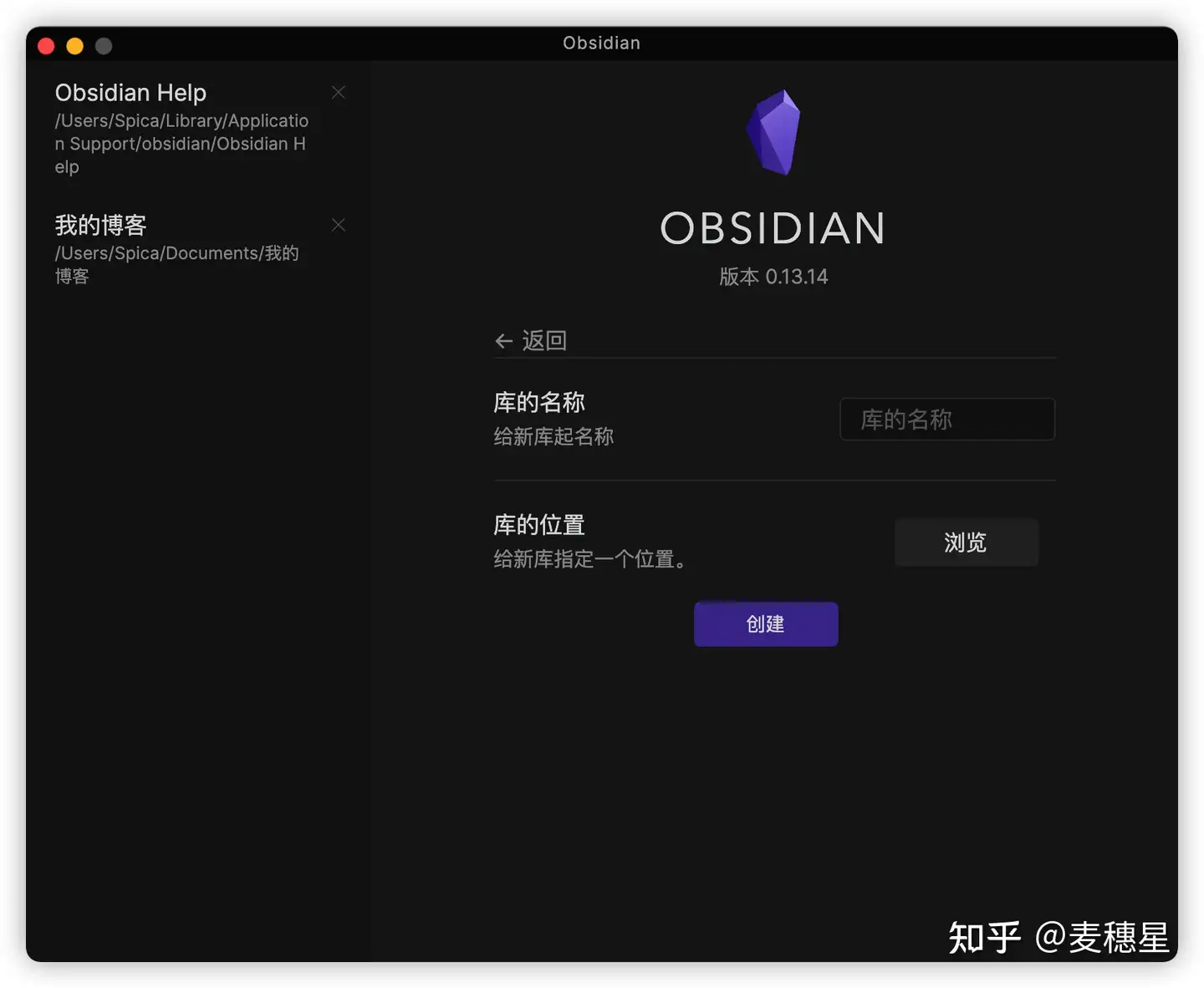
而后你便可以点击这两个图标进行「新建文件」或者「新建文件夹」,你在Ob 使用标准 md 语法即可开启创作:

到这里,你就可以使用 Ob 进行 Markdown 创作了,但请再往前走几步,你会发现新的大陆。
注意:每个库都是相互隔离的,新建的库不会沿用之前的库的设置,也就是说新建的库都是默认配置。
实时预览 - 所见即所得
前面说到,我虽然挺早就知道了 Ob 的存在,但是一直没将它作为我的创作主力,最大的原因就是它不支持「实时预览」,这对使用 md 进行创作的我来说是最不可接受的缺陷,然而这次新版加入了这项支持,再加上其它的实用功能,使得我坚定地从 typora 转向 Obsidian。
当前我使用的版本是v0.13.14,若你版本与我相同或高于我但没有实时预览功能,你需要去配置中选择此项:
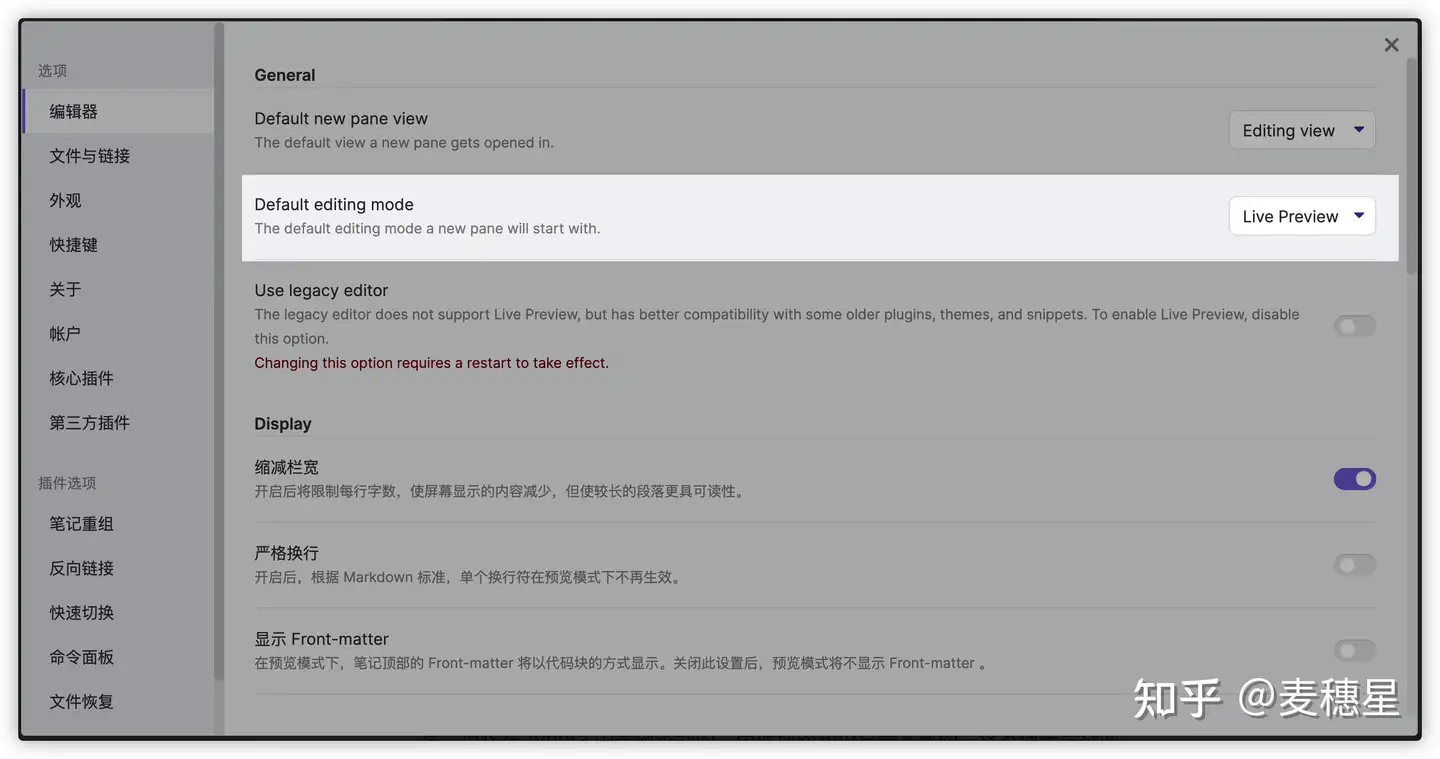
实时预览的效果与 typora 是一致的,这里就不赘述了。
内部链接 - 链接一切
想想你以往使用过的 md 软件,往往都只是一个单纯的编辑器,你是否有过在一篇文章中引用其它文章(另一个本地文件)的需要呢?肯定不少,毕竟一篇文章可能涉及到很多知识,限于篇幅你不可能在一篇文章中讲完,而是会将内容拆分到其它地方,只在当前文章中留下指向其它文章的链接,但这在 typora 中是做不到的,因此你的知识只是零散的,这不便于后续回顾加深知识的理解。而在 Ob 中,这轻而易举!
Ob 中通过「内部链接」解决了以上述求,通过「内部链接」你可以轻易的对库中的其它文件进行链接,「内部链接」就是使用(半角)嵌套中括号[[]]括起来的文件名称,当你打出两个左中括号[[的时候,Ob 就已经帮你检索库中的文件了:
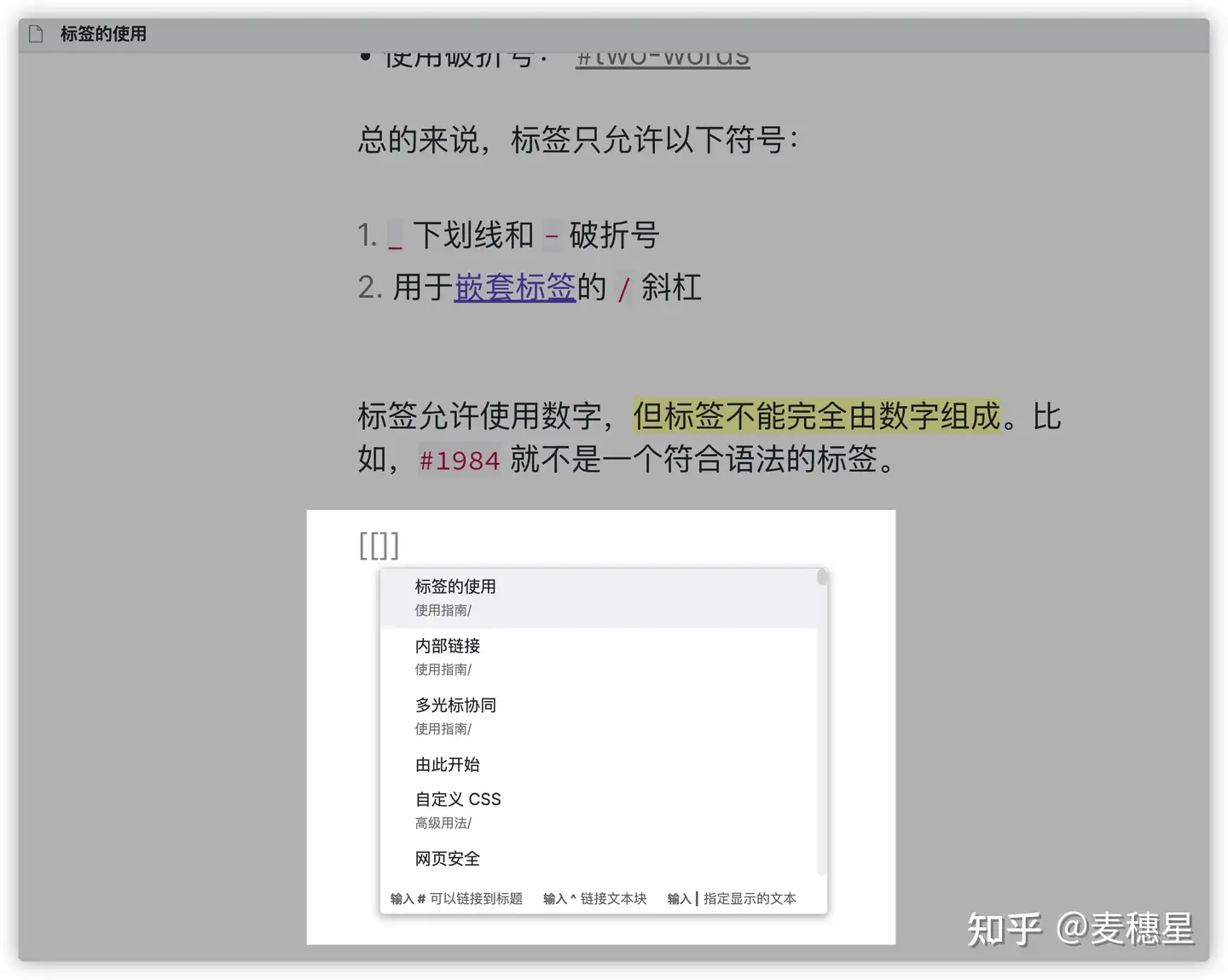
这些列出来的文件可不只有 md 文件,包括本地多媒体文件如:图片、音频等都是可以链接的,你要做的只是鼠标或方向键选择它们然后回车,甚至可以直接输入来快速检索需要的文件。
你以为它只能链接文件吗?当然不是!如果你仔细看选择列表下方的提示就会发现,它还能链接文章的标题(注意是正文里的标题),甚至是正文中的文本块(内容前后有空行或者有特殊标记的被认为是文本块)。
比如我想在一篇文章中链接「标签的使用」这篇文章的标题「嵌套标签」,操作步骤如下: 1. 输入两个左中括号[[,Ob 会自动检索到库中的各种文件/文章(标签的使用)。 2. 如果你期望的结果没有被选中,使用上下方向键进行选择,但是注意不要回车。 3. 输入井号#,Ob 会自动带出光标选中的文章的子标题,此时上下方向键选择期望的标题(嵌套标签)后回车即可。
此时实际输入的文本为[[标签的使用#嵌套标签]],预览效果如下:
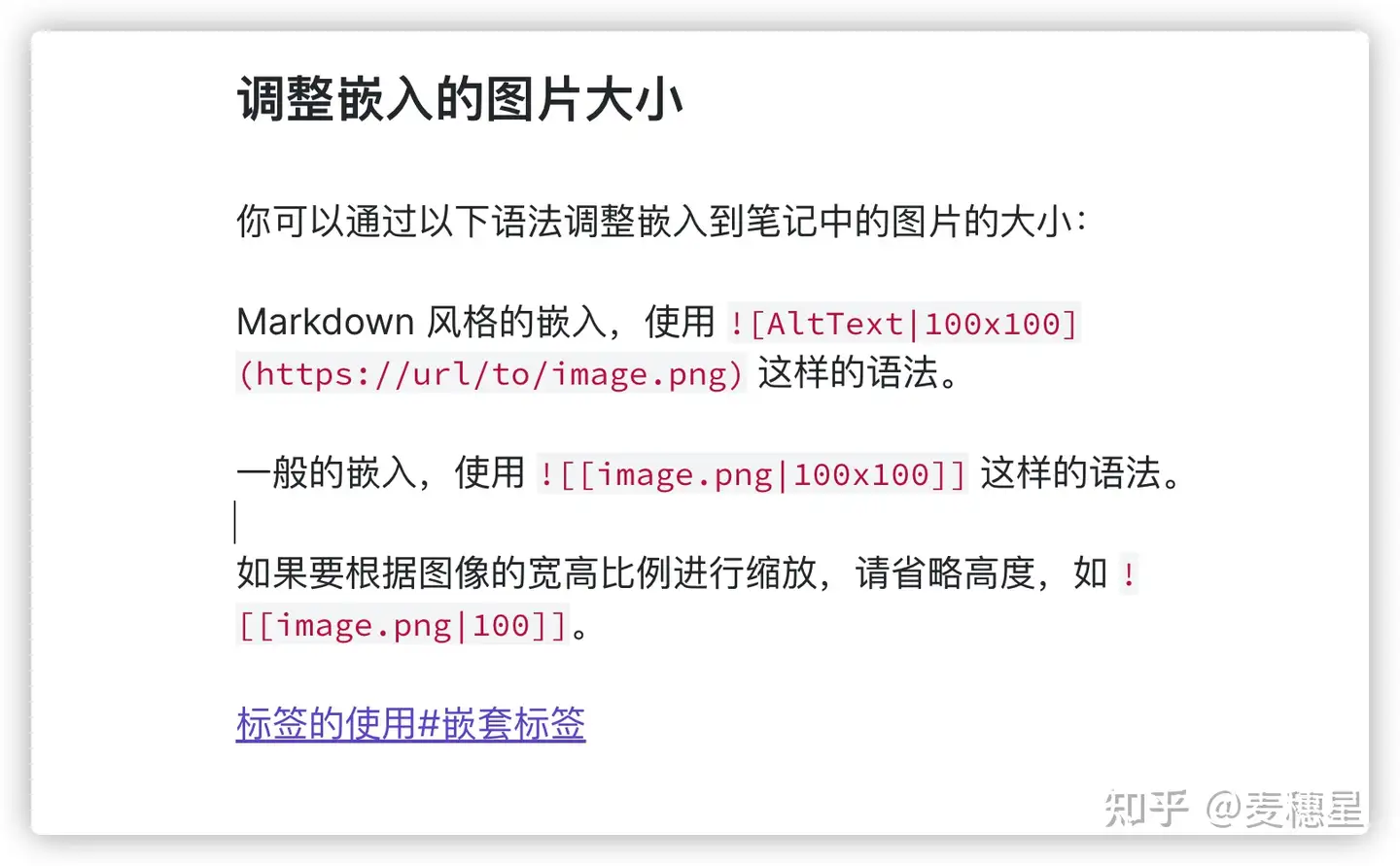
这样便只对「嵌套标签」这个标题下的内容进行链接,当你点击跳转(按住 Command 键后点击链接)到这个链接的时候,Ob 会跳转到对应的标题位置,而不是文章的开头,毫无疑问这非常有用。
然而大部分时候我可能只是想简单瞅瞅链接里的内容,可每次点击链接都要覆盖当前窗口原先的内容显然不太好(虽然你可以通过按住 Command + Shift + 点击在新的标签页中打开),此时你可以按住 Command 键并将鼠标移到对应的链接上,Ob 会在一个小窗体上展示你链接的内容:
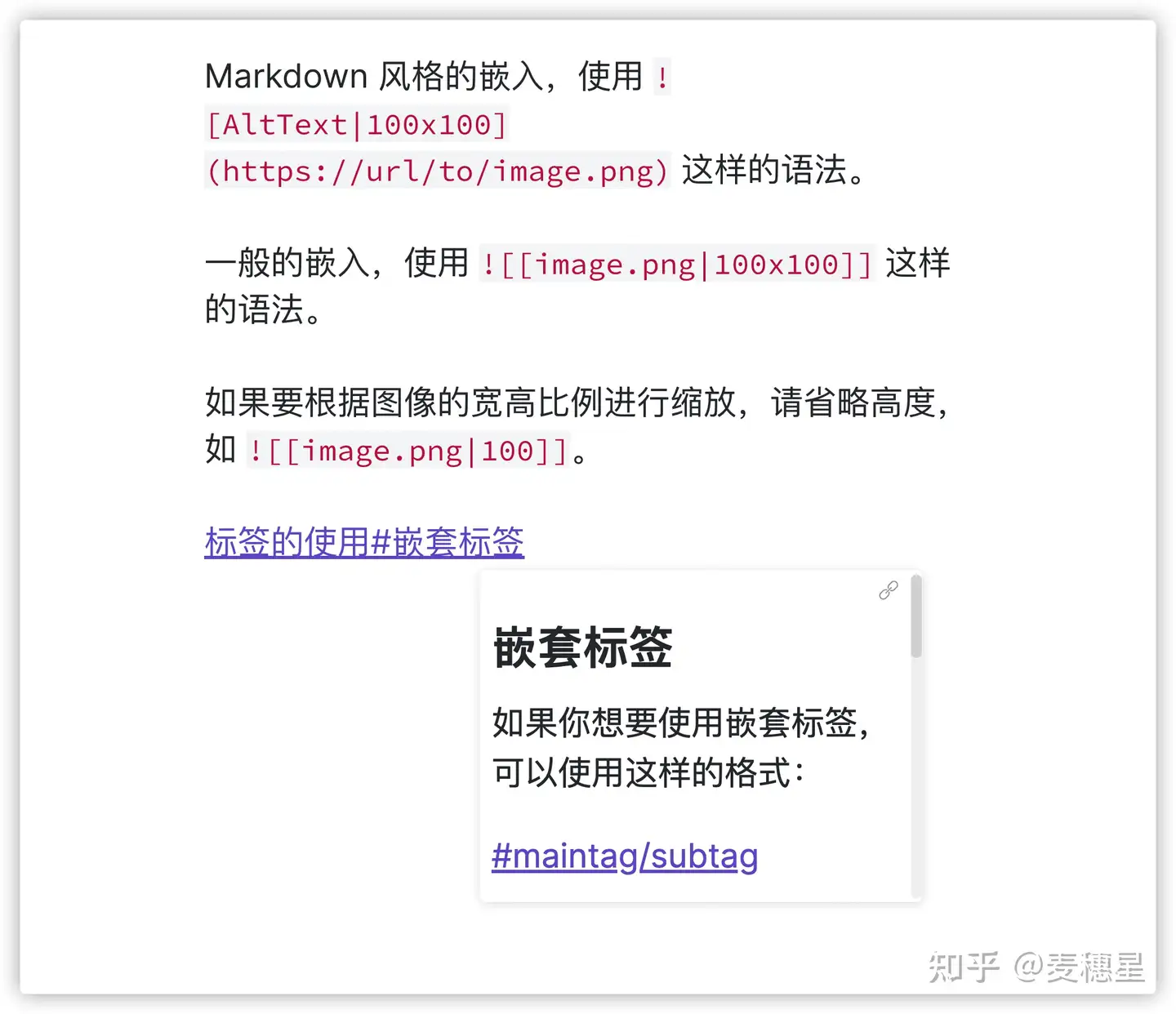
你可以在这个小窗体上滚动预览内容,然而这样还是显得繁琐,有时候我希望链接的内容能够直接嵌在我的正文中,这样更直观的展示出来。
在 Ob 中,这简单到不能再简单了,事实上,你只要在链接的最前面加个英文感叹号!即可,最终链接的源码是这样的:![[标签的使用#嵌套标签]],显示效果则大不一样:
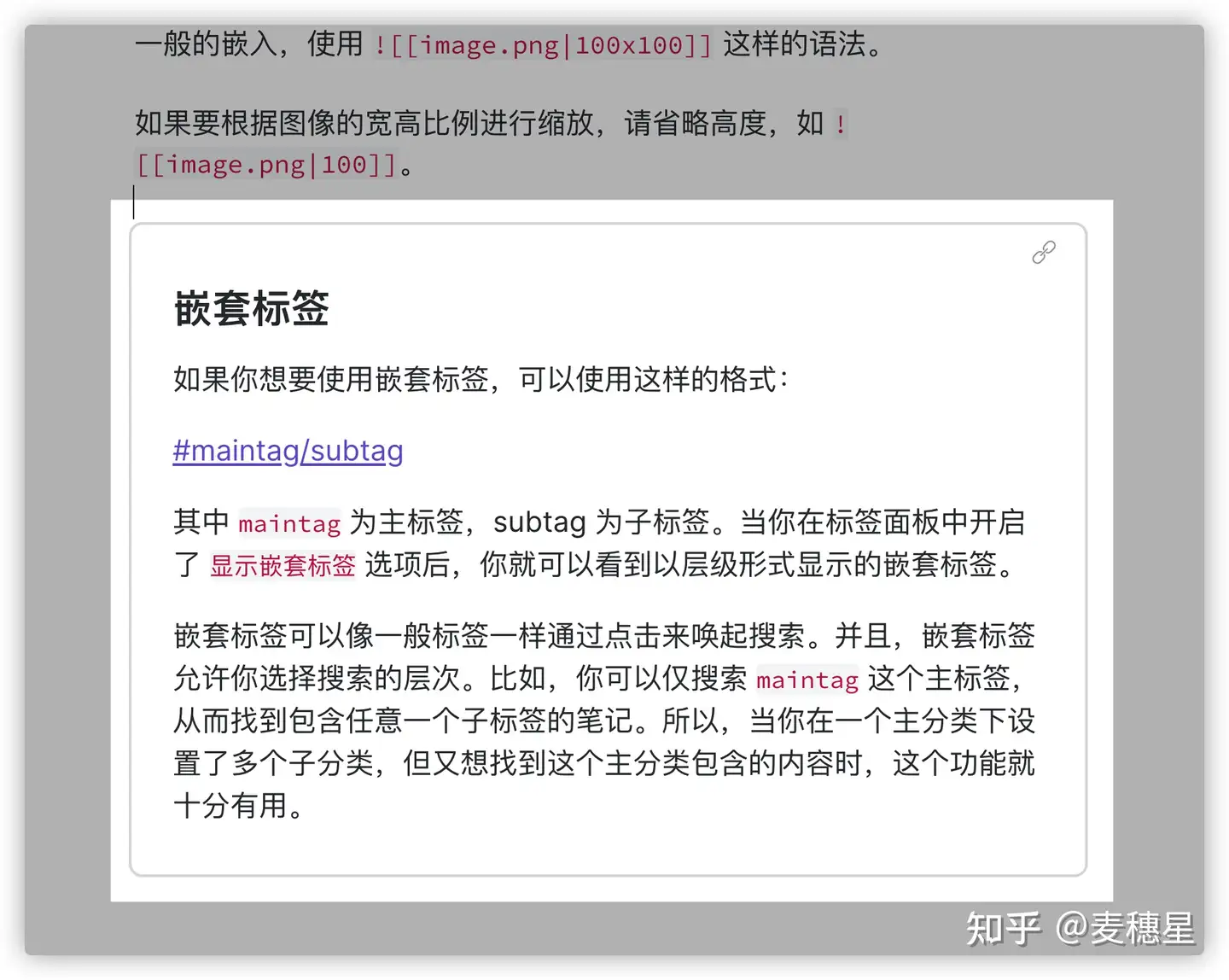
注:Mac 下的 Command ⌘ 键对应 Windows 上的 Ctrl 键。
内容分类,快速检索
当你的文章多了之后,要找到它们将变得困难。你可以通过关键字搜索来找到它们,但是很多时候你并不知道该用什么关键字来检索它们,毕竟文章标题甚至内容中可能关键字都不一样,比如在一篇文章中叫做「标签」,另一篇手误打成了「标记」。
要避免这种情况最好的做法就是给它们打上标签进行分类组织。Ob 中的标签使用井号#开头,标签是支持中文的,但帮助文档中没有说明。
Ob 中,可以有嵌套标签,即是:在一级标签后紧跟英文斜杆/后的字符,如:#tag/subtag,你可以继续嵌套下去,但是建议不要进行无意义的嵌套。
标签规则请去查看官方帮助文档,这里不赘述了,对于中文则是不要出现空格及特殊字符即可,自行通过「标签」面板判断是否合法。
这里我写了两个标签:
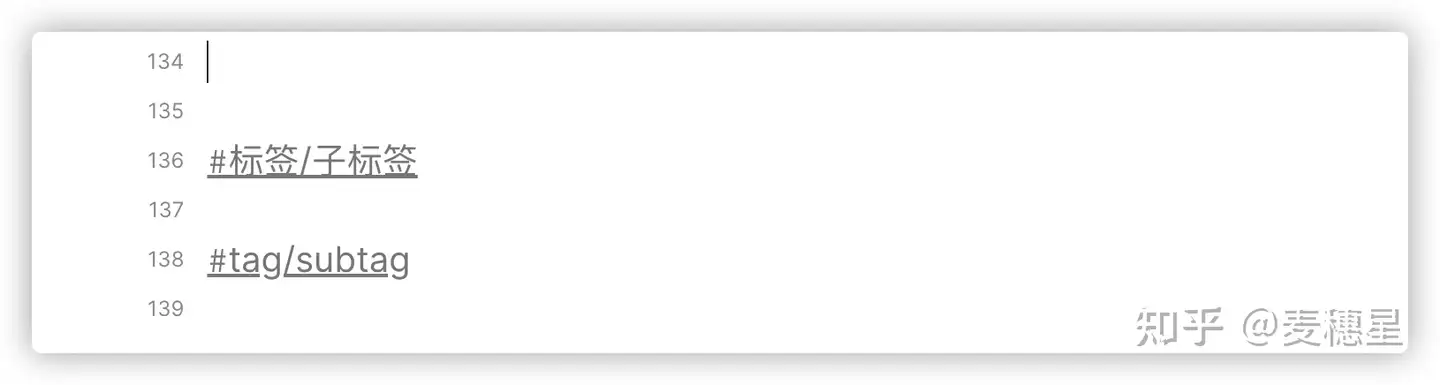
Ob 中使用灰色标识,除此之外没有其它特别的了。你可以在右侧边栏中看到当前「库」中所有的标签(需要去「设置 → 核心插件 → 标签面板」开启):

使用标签最大的好处就是可以通过标签快速将同一分类的文章检索出来,你可以执行两项操作:
- 在当前文章按住 Command 键,后鼠标点击标签,Ob 会使用标签搜索标签下的相关文章。
- 使用上边栏的搜索功能手动搜索标签相关文章。
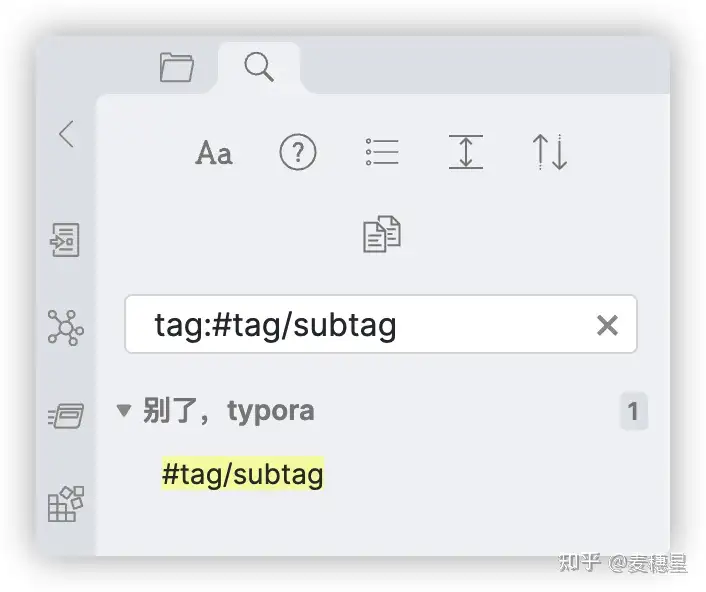
特别要注意这个搜索功能,除了简单输入文章进行标题、内容的搜索外,你还可以使用「搜索选项」中的所列的选项进行精准搜索:
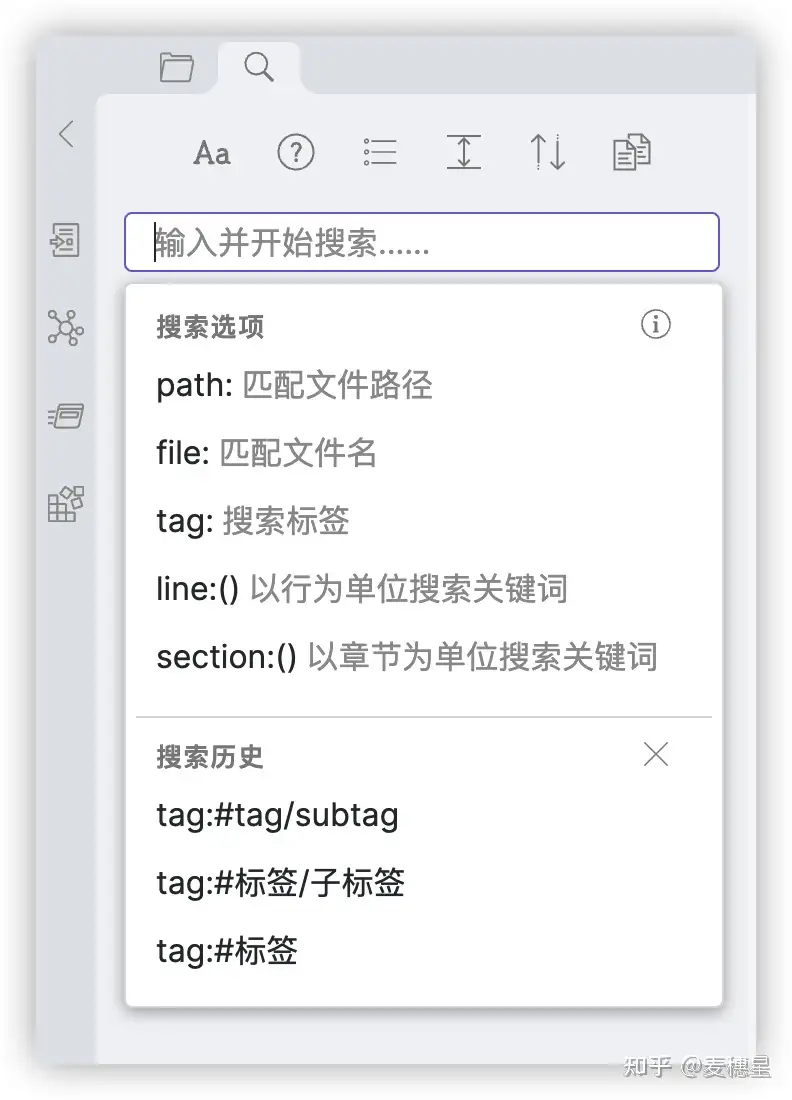
关系图谱 - 上帝视角
Ob 中不得不提的亮点就是「关系图谱」,「关系图谱」正是将每个文章中的这些「内部链接」以一种直观可视化的方式展现出来的功能。
它会将你创作的各种笔记、文章及文件的引用关系以网状关系图的形式展示出来,形成一个直观的知识关联体系,这非常有思维导图的味了。
使用快捷键 Command(Win 上按 Ctrl) + g 或者点击左侧边栏对应的「查看关系图谱」图标即可打开「关系图谱」,看到这错综复杂了关系网了吗?这里的每个节点都是一个文件(文章或媒体文件,要展示媒体文件需要到图谱设置里开启「附件」选项),点击对应的节点会直接打开文章或文件。
想想有一天你也能编织出这般庞大的知识网络,是不是很有创作的欲望?
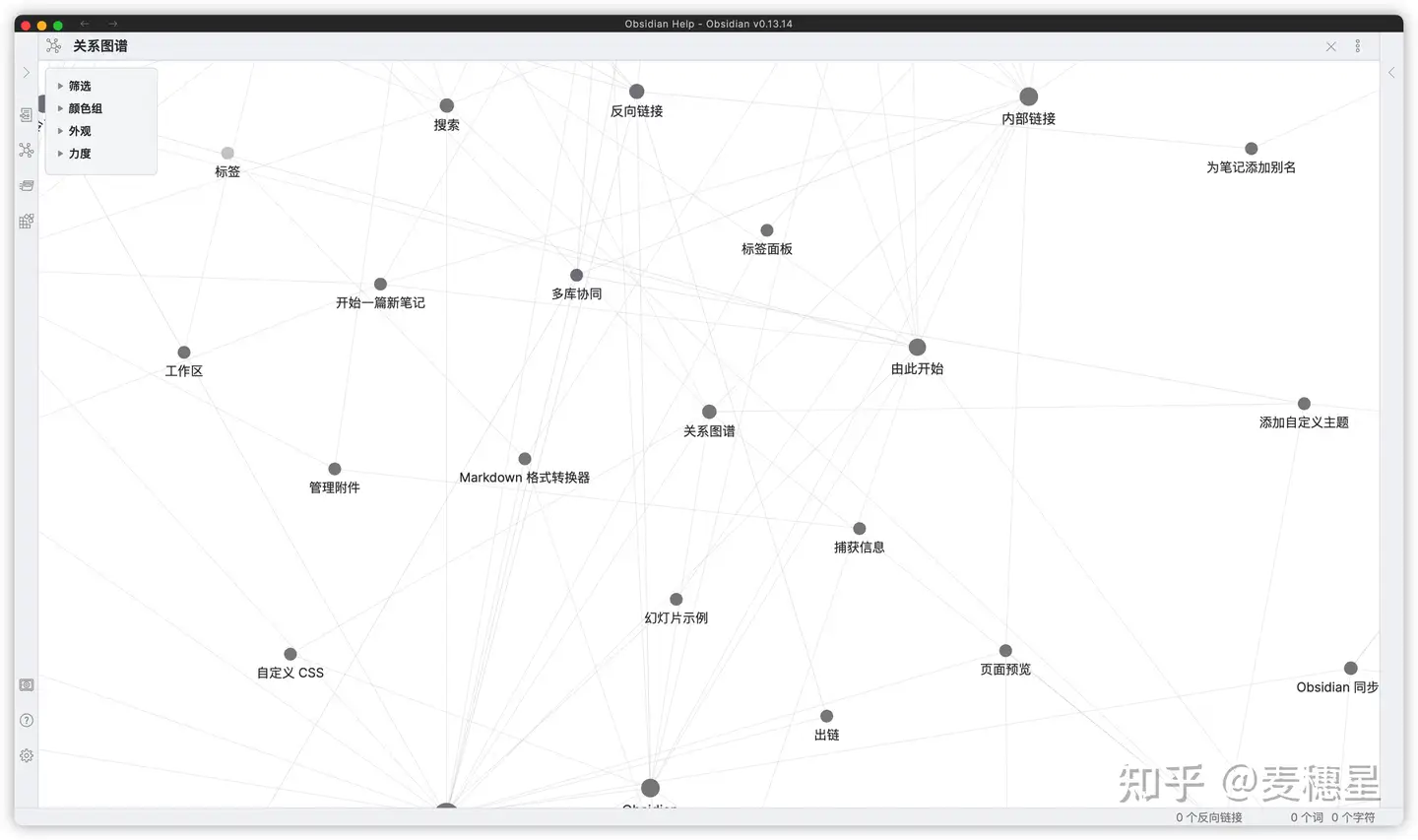
通过鼠标移动到对应的节点上,还能高亮该节点与其它相关联的节点,让你直观看到知识脉络:

丰富的插件与主题
Ob 的插件分为「核心插件」和「第三方插件」:
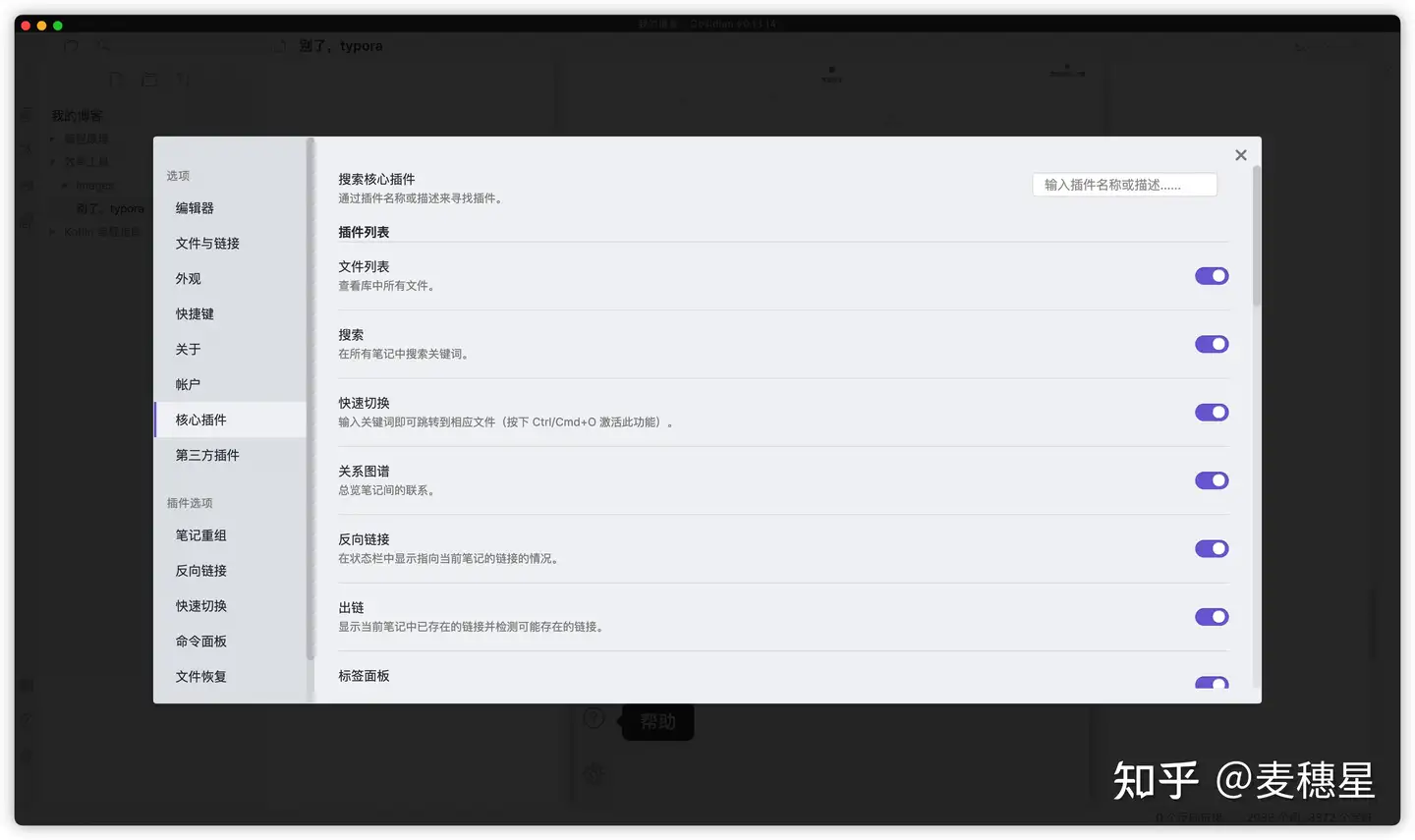
「核心插件」是官方提供的,建议大部分都可以开启体验一下,其中有两个插件(「发布」和「同步」)是要付费才能使用的,但如果想把文章都放置在本地,则没有开启的必要。
「第三方插件」则是一些社区开发者开发的,默认为了安全没有启用三方插件,但它们特别值得你去发掘(就是经常访问失败这点特别感人)。
Ob 提供了特别多好看的主题供你选用:
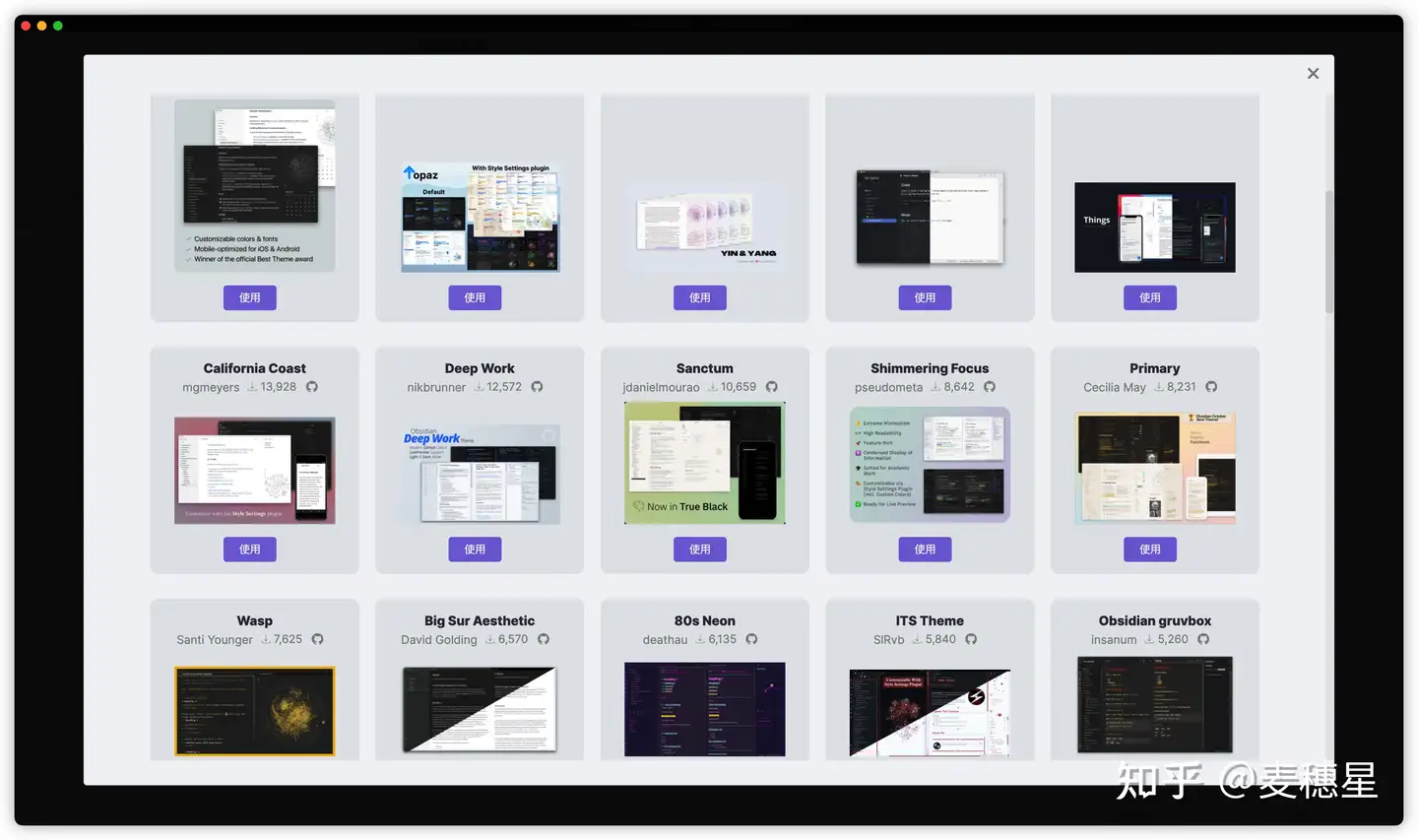
无论是简约还是各种花里胡哨的需求都能满足你,实在不行,如果你懂点 CSS,你甚至能一定程度上自定义外观!
而 Ob 本身已经提供了「黑暗」和「明亮」两种配色,足够简洁美观了,实在没有捣鼓的必要。
在定义外观时请特别注意!如果你是 Windows 系统可千万别开启「半透明效果」,否则拖动时会特别慢,这是 Windows 的一个 bug。

详尽的中文教程
在我首次安装 Ob 时,它连界面都还只支持英文,而今它不止界面支持数十种语言,就连帮助文档都有简中!这点 typora 就不太友好,帮助文档还是英文的。
要查看Ob 的帮助文档,你要找到左侧边栏下方的帮助按钮:

将会打开一个Ob 自带的帮助文档「库」:
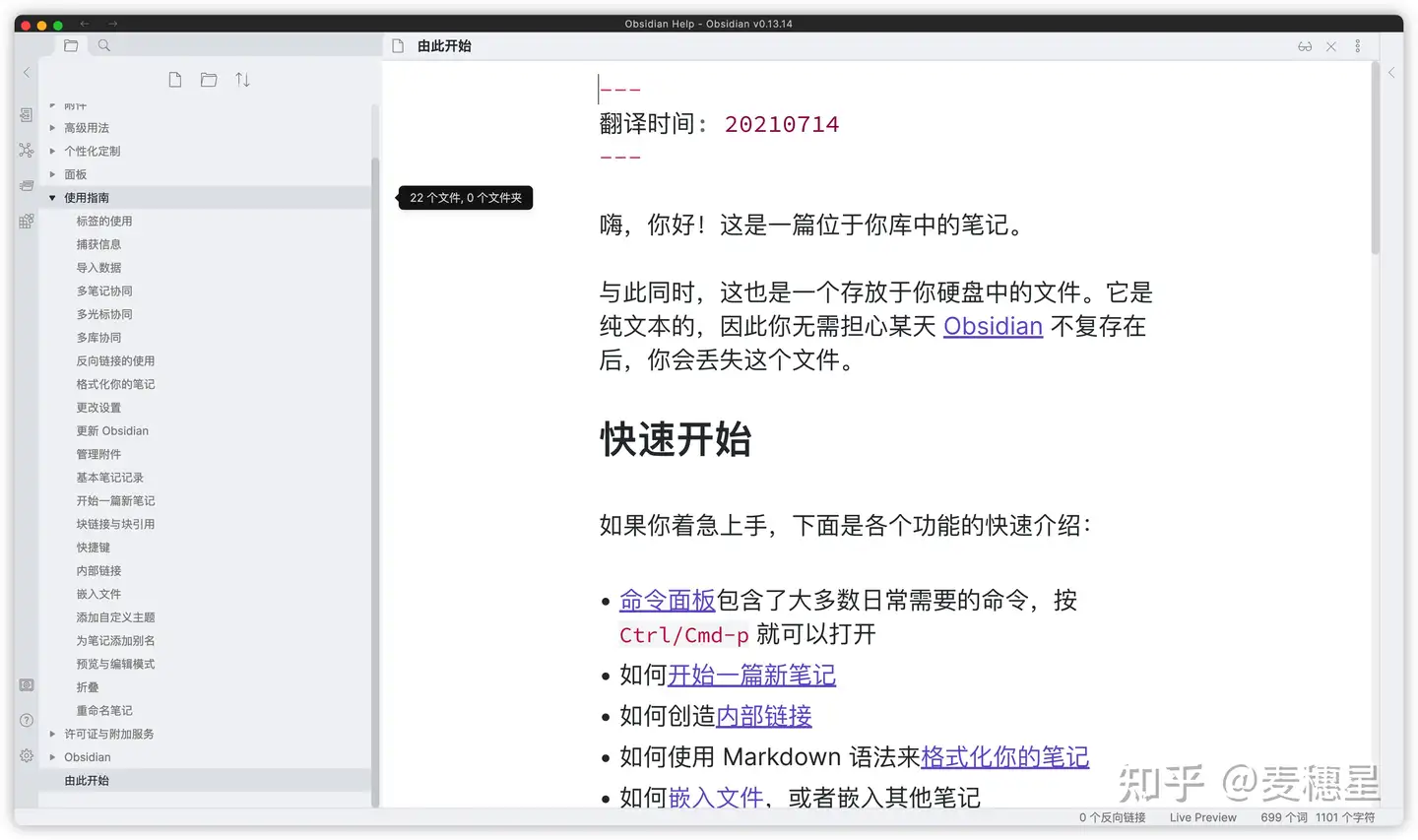
我强烈建议你一点点时间看一下「使用指南」这块,你会获得很多实用技巧。总计 22 篇文章,但每篇文章都很简短实用,有些文章就几句话,相信不会花费你多少时间。
结语
这真的是一款非常优秀的 Markdown 软件,限于篇幅还有较多的特性我没有提到,因为 Obsidian 本身就有很好的中文使用文档,因此本文的目的不在于教会你如何使用,而是向你展示它优秀的一面。
我觉得如果你是因为没有听说过、抑或是排斥新事物的原因而错过它,是极其可惜的。相信只要你肯稍微花点时间,你会喜欢上它并离不开它。
作为一个从 typora 跳过来的新手,我上手只花了两三个小时。这段时间一直用它创作,一点点编织自己的知识图谱:
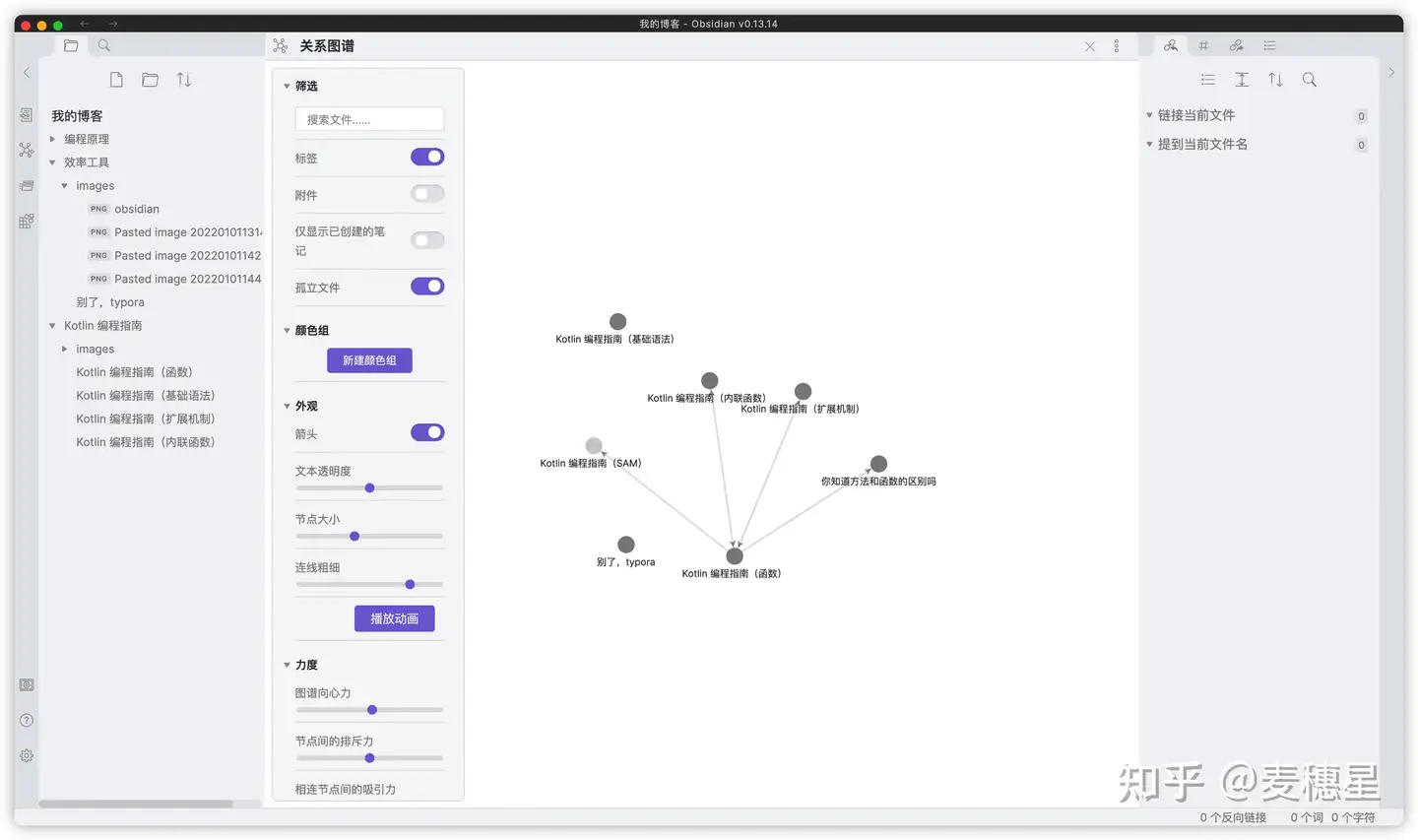
渐渐地,我发现我已经被它套住了。或许,就算它以后需要付费使用了,我一定也会是心甘情愿的吧(内心 OS:别太贵就行:))。
最后,如果它正是你所找寻的那个软件,就去官网下载体验吧:








